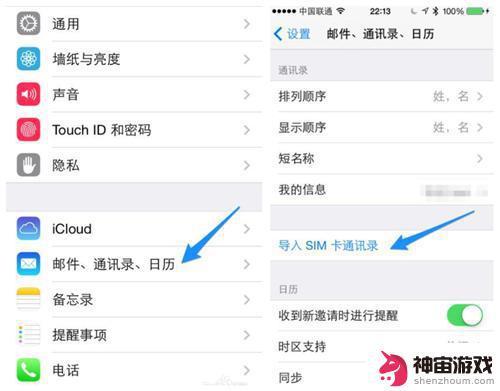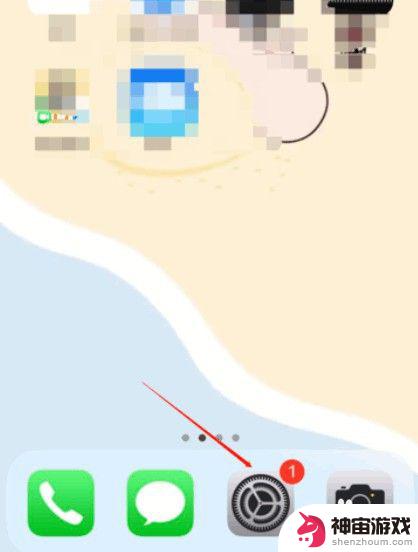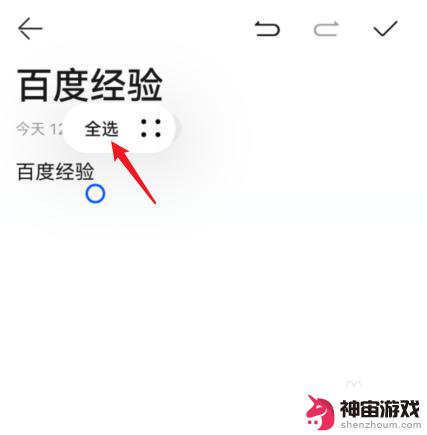怎么把苹果手机通讯录导出来
苹果手机和安卓手机是两种不同的操作系统,因此在更换手机时,我们可能需要将苹果手机中的通讯录导出,并成功地导入到新的安卓手机中,为了实现这一目标,下面将为大家介绍一种简单的方法,帮助大家将苹果手机通讯录顺利导出并导入到安卓手机中。通过这种方法,我们可以轻松地完成通讯录的迁移,省去了手动输入的麻烦。让我们一起来了解一下具体的步骤吧!
iPhone手机通讯录导入安卓手机步骤
步骤如下:
1.解锁iPhone进入系统后,点击手机的设置图标进入。
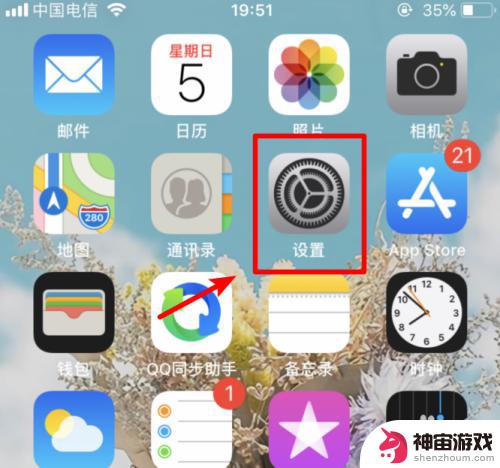
2.在设置列表中,选择上方的apple ID的选项进入到账户界面。
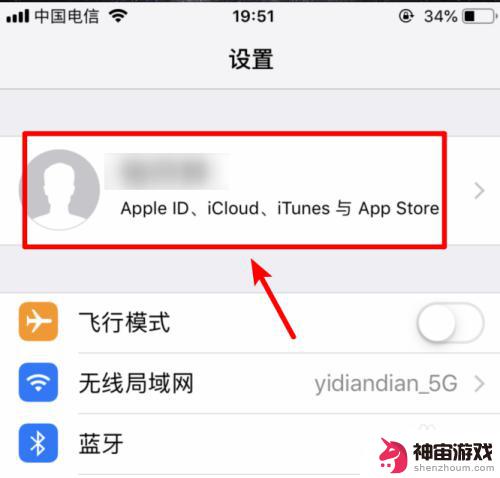
3.进入到apple ID界面,我们选择icloud选项进入。
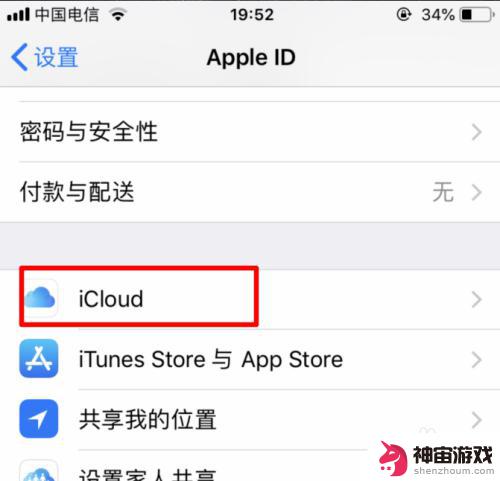
4.点击进入icloud界面后,将通讯录的开关打开。
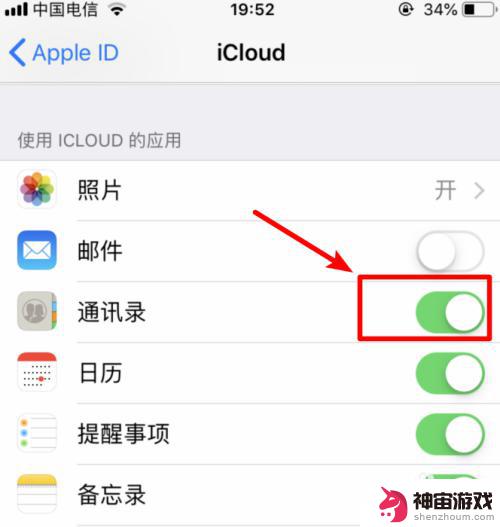
5.打开后,电脑打开icould首页。输入苹果手机绑定的apple ID进行登录。
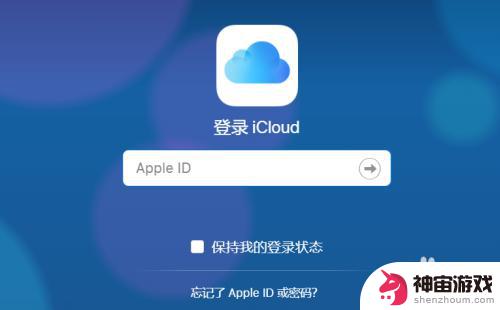
6.登录后在icloud界面中,选择通讯录的选项。
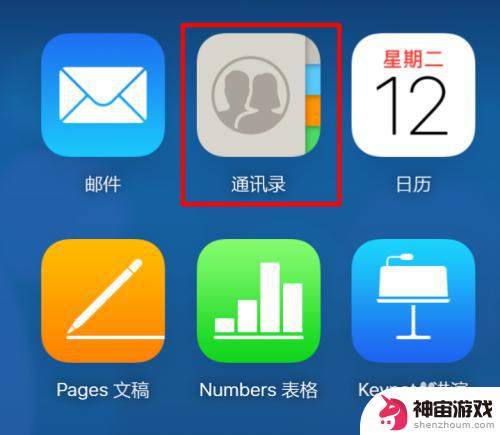
7.在通讯录列表点击右下方的设置,点击全选,然后选择导出vcard。
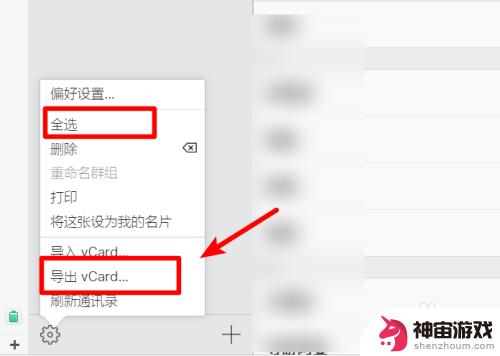
8.点击后页面会弹出下载的窗口,点击下载,将通讯录文件下载到电脑中。
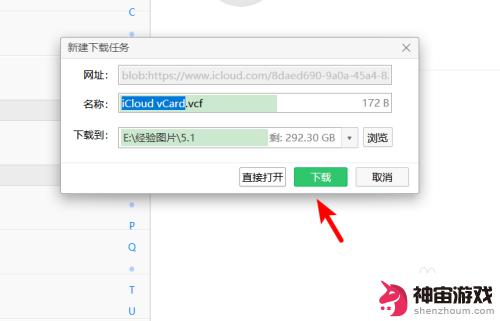
9.下载完毕后,通过QQ将该文件发送到安卓手机内。并在安卓手机中点击该文件。
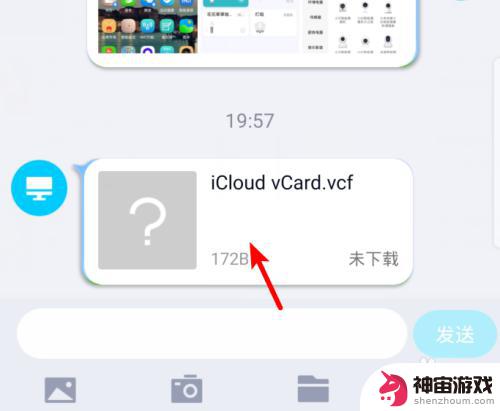
10.点击后再打开页面,选择用其他应用打开。
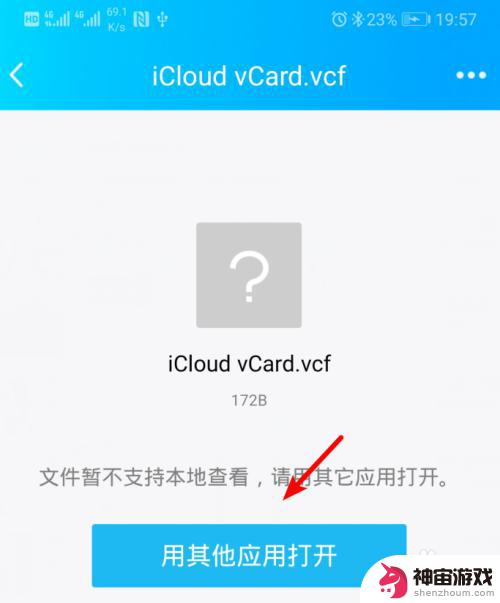
11.再选择其它应用打开页面,选择联系人的选项,点击确定。
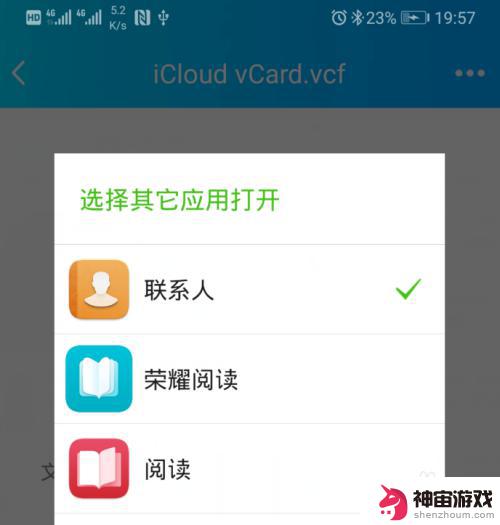
12.确定后下方会弹出是否导入联系人,点击确定的选项。即可将苹果手机中的联系人导入到安卓手机内。
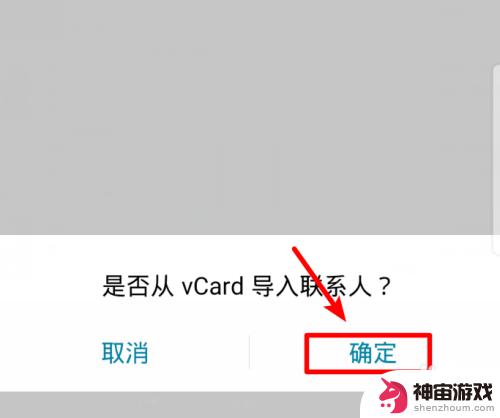
以上是如何导出苹果手机通讯录的全部内容,如果遇到此情况的用户,可以按照以上方法解决,希望对大家有所帮助。